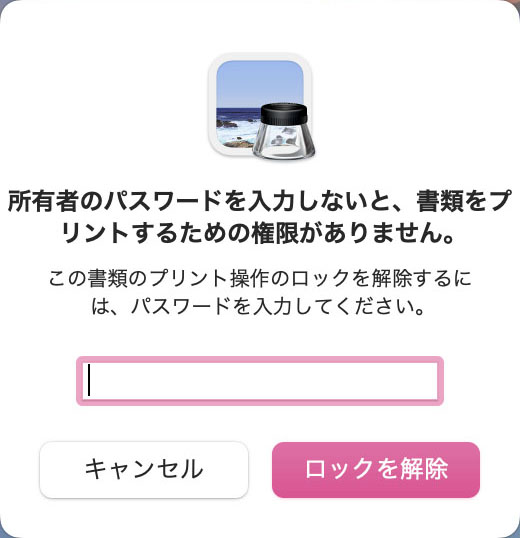PDFファイルを印刷できないようにする
PDFを他の人と共有する際、見てはもらいたいが印刷しては欲しくない時があります。
そんな時、Adobe Acrobat を使用してPDFを印刷できないように設定する方法と、その解除方法を紹介します。
AcrobatでPDFを開く
Acrobatで印刷させたくないPDFを開きます。
プロパティを選択する
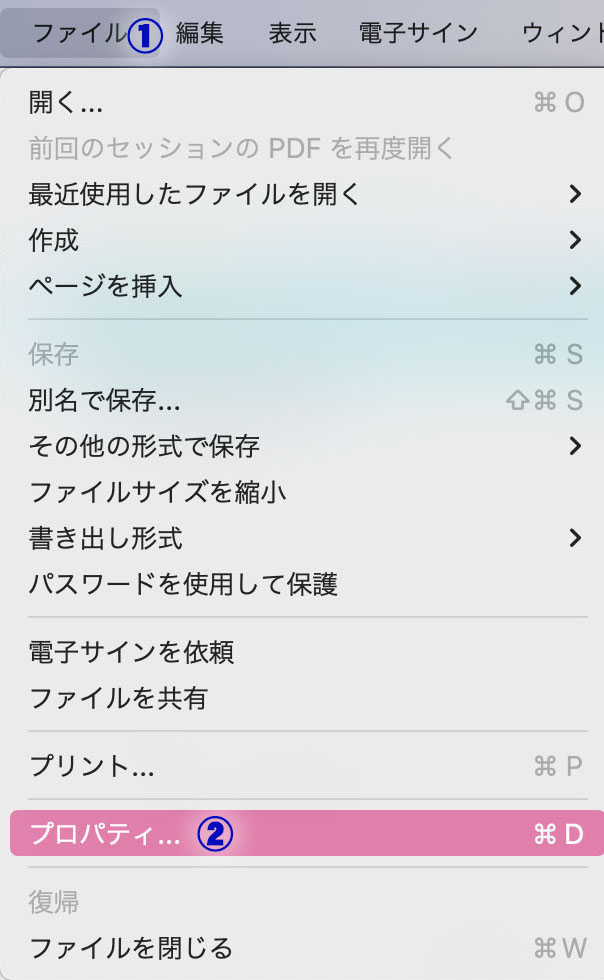
①メニューの[ファイル]から②[プロパティ]を選択します。
パスワードによるセキュリティを選択する
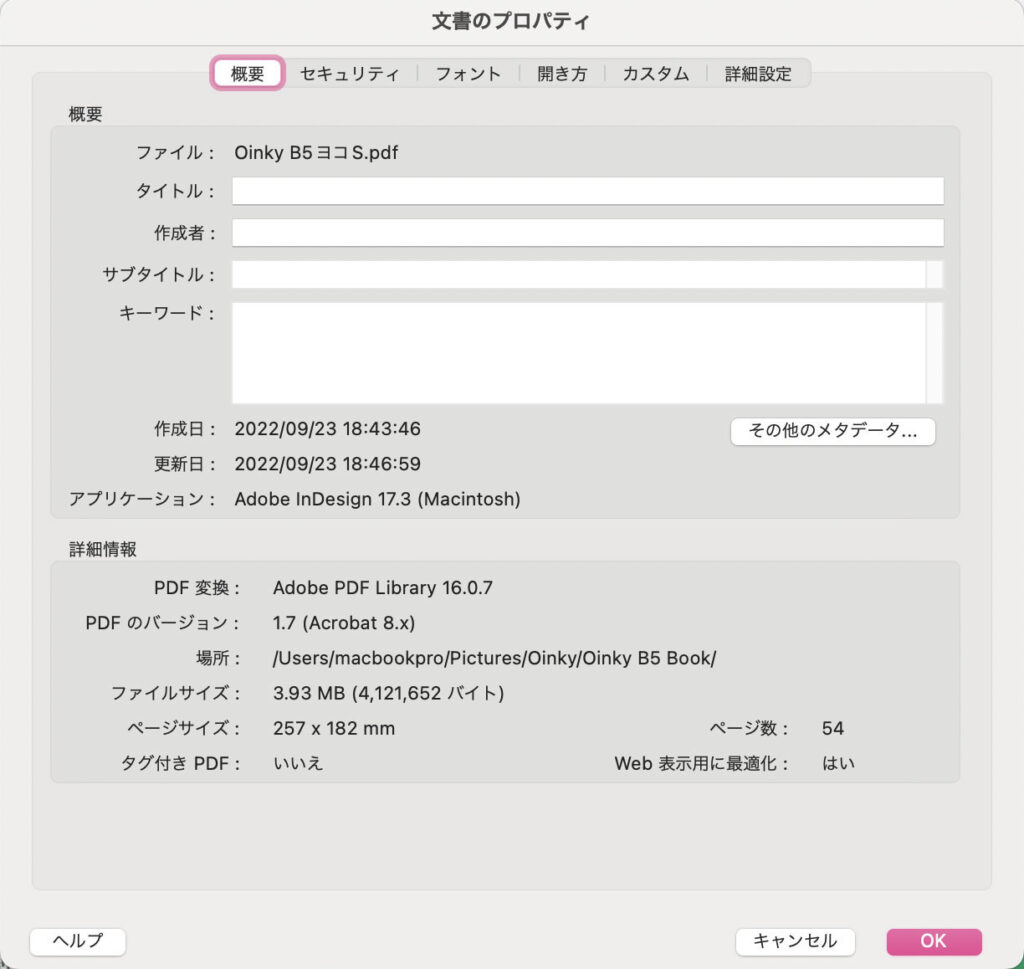
するとこの様な画面が開きます。
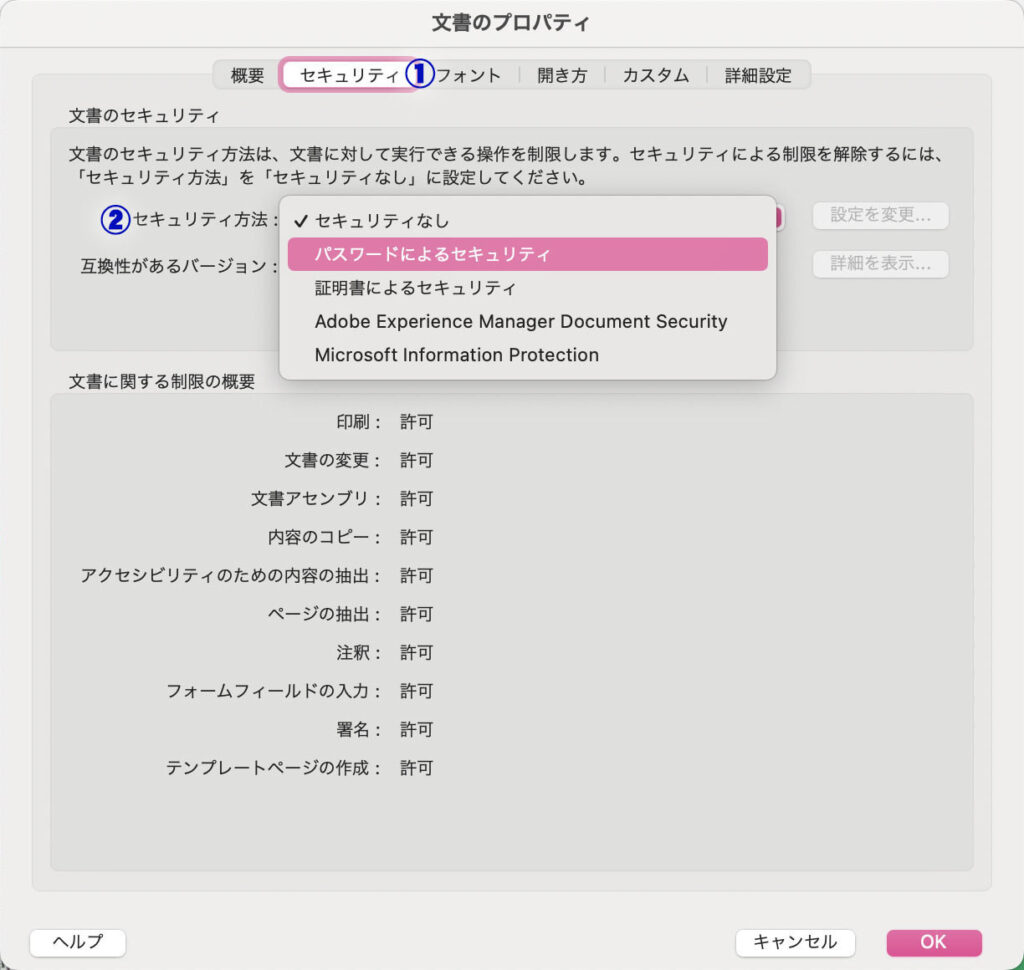
①[セキュリティ]タブを選択し、②「セキュリティ方法」を「パスワードによるセキュリティ」にします。
パスワードを設定する
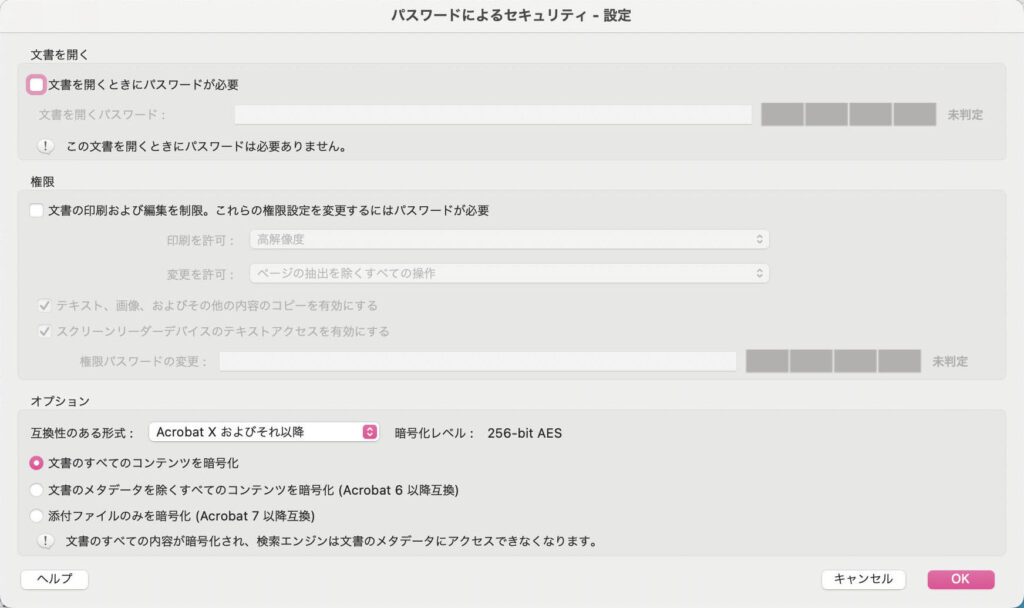
「パスワードによるセキュリティ-設定」ボックスが表示されます。
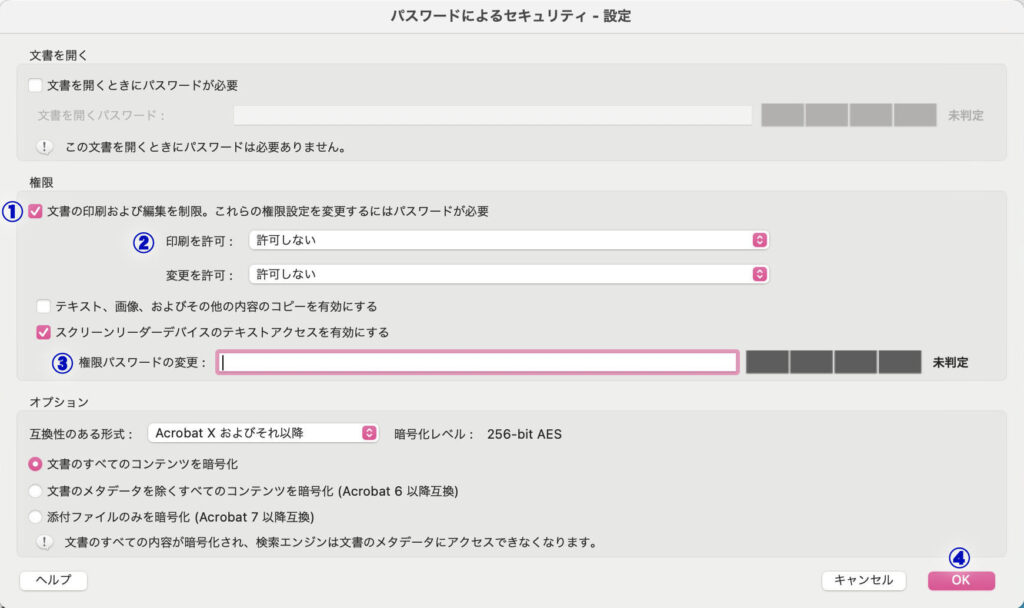
①[文書の印刷および編集を制限。これらの権限設定を変更するにはパスワードが必要]にチェックを入れます。
すると、②「印刷を許可」と「変更を許可」が[許可しない]に自動で変わります。
③「権限パスワードの変更」に任意のパスワードを入力し、④[OK]ボタンを押します。
パスワードは忘れない様にしておきましょう。
最後の確認をする
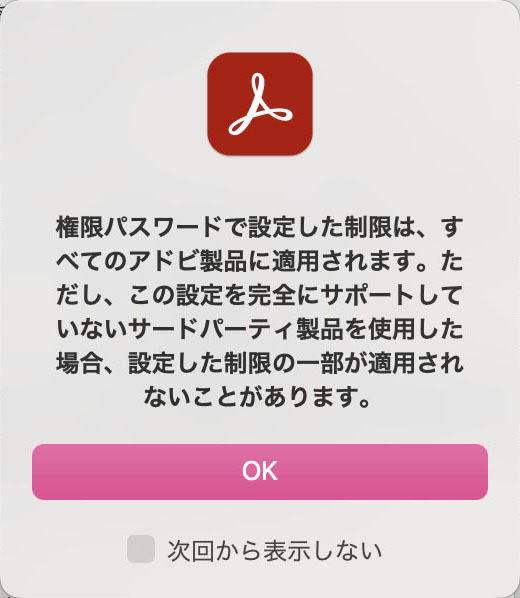
するとこの様な表示が出てきます。
すべてのAdobe製品に適用されるが、サードパーティ製品の中には制限が適用されないものもあるという注意が書いてあります。
よければ[OK]ボタンを押します。
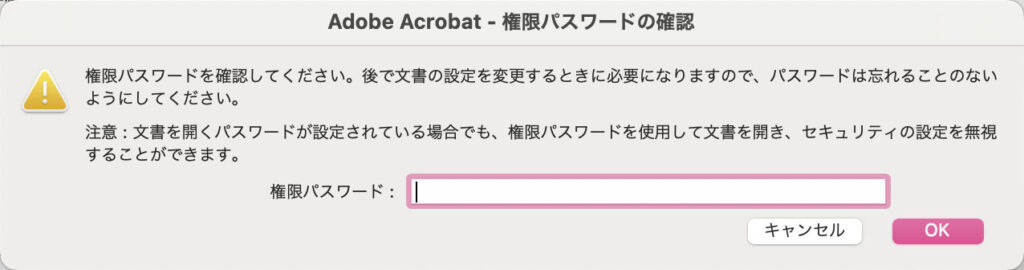
「Adobe Acrobat - 権限パスワードの確認」ダイアログボックスが表示されます。①『権限パスワード』に先ほど入力したパスワードを入力し、②[OK]ボタンを押します。
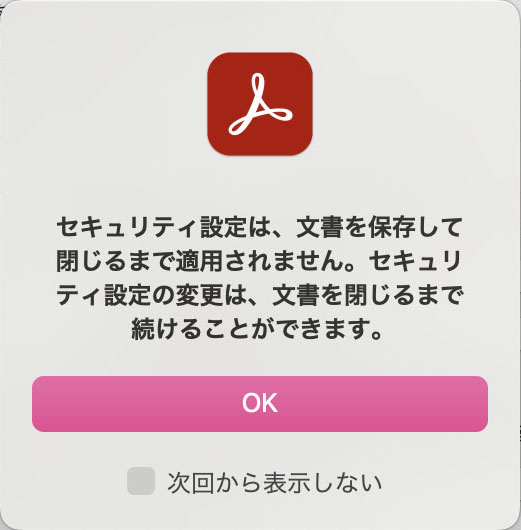
「Adobe Acrobat」ダイアログボックスが表示されます。設定した内容は保存して閉じるまで適用されないという注意があります。よければ[OK]ボタンを押します。
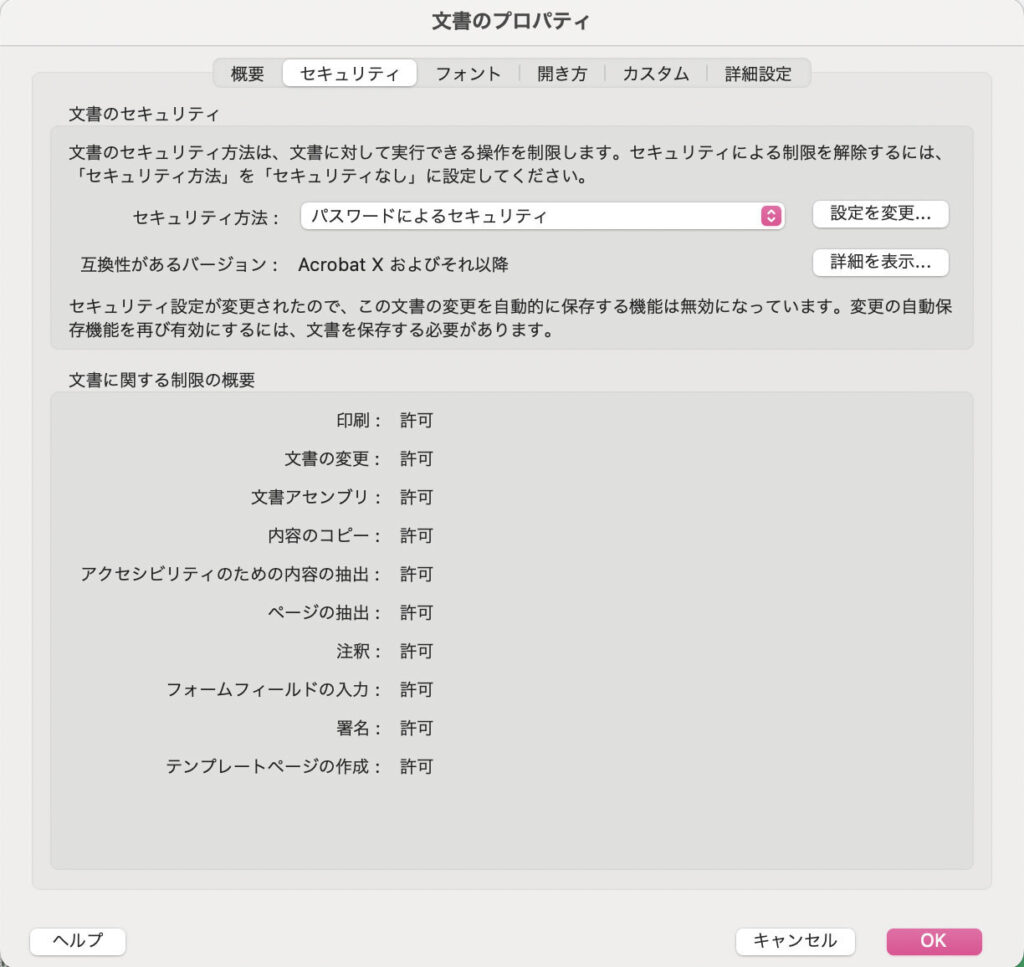
最初の「文書のプロパティ」ダイアログボックスに戻ります。
[OK]ボタンを押して作業終了です。
念の為、今パスワードを設定をしたPDFを印刷してみましょう。
Mac付属の「プレビュー」で印刷しようとすると、この様な画面が出てきて、パスワードを入力しない限り印刷ができません。
これで設定完了ですね。